wget "https://dl.winehq.org/wine/wine-mono/7.4.0/wine-mono-7.4.0-x86.msi" wine start wine-mono-7.4.0-x86.msi
Original source: Wine Forum
wget "https://dl.winehq.org/wine/wine-mono/7.4.0/wine-mono-7.4.0-x86.msi" wine start wine-mono-7.4.0-x86.msi
Original source: Wine Forum
Auf der Befehlszeile wird der einfache Bindestrich (-) verwendet, um sogenannte Kurzformargument anzugeben, Argumente mit nur einem Buchstaben Das Argument -h wird zum Beispiel häufig verwendet, um die Hilfemeldung für einen Befehl anzuzeigen, und das Argument -v wird häufig verwendet, um eine ausführliche Ausgabe zu aktivieren. Du kannst den einfachen Bindestrich (-) nur dann verwenden, wenn das Argument aus einem einzigen Buchstaben besteht.
Beispiele, wo ein einzelner Bindestrich verwendet werden kann: -h, -R und -f , der einfache Bindestrich kann aber nie für Argumente mit mehreren Buchstaben wie -verbose oder -help verwendet werden.
Der doppelte Bindestrich (--) wird auf der Kommandozeile verwendet, um sogannte Langform-Argumente anzugeben, das ein Argument mit mehreren Buchstaben. Das Argument --help wird zum Beispiel häufig verwendet, um die Hilfemeldung für einen Befehl anzuzeigen, und das Argument --verbose wird häufig verwendet, um eine ausführliche Ausgabe zu aktivieren. Doppelte Bindestriche (--) können nur dann verwendet werden, wenn das Argument mehrere Buchstaben hat
Beispiele, in denen doppelte Bindestriche verwendet werden können: --verbose, --server und --help, aber Sie können sie nicht für Argumente mit nur einem Buchstaben wie zum Beispiel --h oder --R verwendet werden.
# Zeigt die Hilfemeldung für einen Befehl mit dem Kurzform-Argument -h my_command -h # Aktiviere die ausführliche Ausgabe für einen Befehl mit dem Langform-Argument --verbose my_command --verbose # Kombination von verschiedenen Argumenten my_command --verbose --server "https://techoverflow.net" -f 0.1
In neueren Ubuntu-Versionen sieht man ab und zu die Fehlermeldung
/usr/bin/env: »python“: Datei oder Verzeichnis nicht gefunden
Die Ursache für diese Fehlermeldung sind, dass diese Skripte mit python ausgeführt werden sollen, aber in neueren Ubuntu-Versionen nur python3 verfügbar ist (python2 ist schon lange veraltet.
Um das Problem zu lösen, installiere das python-is-python3-Paket, das ein Alias anlegt, sodass python auf python3 zeigt:
sudo apt -y install python-is-python3
Du versuchst, rpi-imager mithilfe von
sudo apt install rpi-imager
zu installieren, aber du siehst die Folgende Fehlermeldung:
Paketlisten werden gelesen... Fertig Abhängigkeitsbaum wird aufgebaut. Statusinformationen werden eingelesen.... Fertig Kein apt-Paket "rpi-imager", es ist aber ein Snap-Paket mit dem Namen vorhanden. Versuchen Sie »snap install rpi-imager« E: Paket rpi-imager kann nicht gefunden werden.
sudo apt -y install rpi-imager funktioniert nur auf Raspbian. Auf Ubuntu kannst du rpi-imager wie Folgt installieren
sudo snap install rpi-imager
Danach starte es mit
rpi-imager
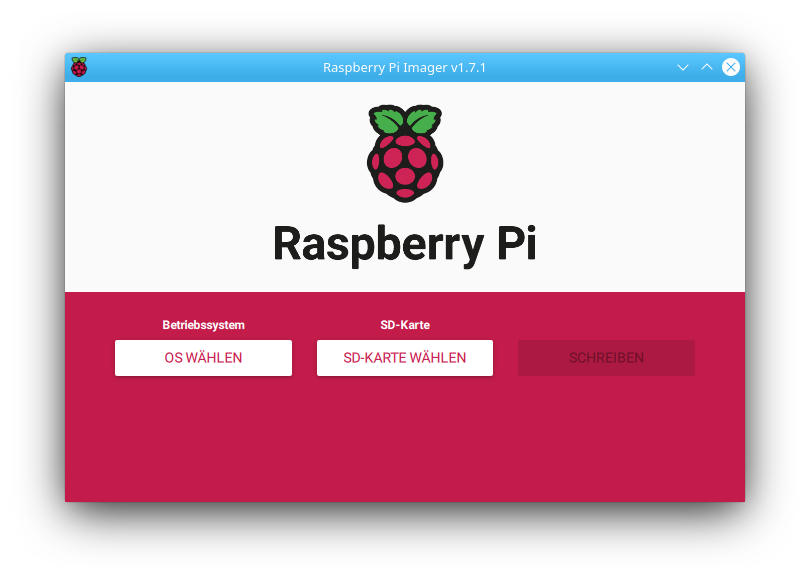
Ein guter Startpunkt ist -P 4 -n 1 um 4 Prozesses parallel laufen zu lassen (-P 4), aber jeder Instanz des auszuführenden Prozesses nur ein Argument zu geben (-n 1)
Dies sind die xargs-Optionen für die parallele Ausführung aus der xargs-manpage:
-P, --max-procs=ANZAHL höchstens diese ANZAHL Prozesse zugleich ausführen
-n, --max-args=ANZAHL höchstens diese ANZAHL Argumente in der
Befehlszeile verwendencat urls.txt | xargs -P 4 -n 1 wget
Dieser Befehl führt bis zu 4 wget-Befehle parallel aus, bis jede der URLs aus urls.txt heruntergeladen wurde. Die Folgenden Prozesse würden parallel ausgeführt:
wget [URL #1] wget [URL #2] wget [URL #3] wget [URL #4]
Benutzt man stattdessen die Parameter -P 4 -n 2 dann würden die Folgenden Prozesse parallel ausgeführt:
wget [URL #1] [URL #2] wget [URL #3] [URL #4] wget [URL #5] [URL #6] wget [URL #7] [URL #8]
Ein größerer Wert für -n könnte die Effizienz leicht erhöhen, da nicht für jede URL ein eigener Prozess initialisiert werden muss. Allerdings funktioniert ein Wert von n > 1 für manche Befehle nicht.
Wenn du eine Fehlermeldung wie diese in Wireshark siehst:

liegt das daran, dass der aktuelle Systemnutzer keine Berechtigung hat, Pakete von der Netzwerkkarte abzufangen.
Das kann sogar dann passieren, wenn du während der Installation ausgewählt hast, dass normale Nutzer Pakete abfangen dürfen – denn diese Einstellung wird erst aktiv, wenn du dich aus- und wieder eingeloggt hast (oder den Computer neugestartet hast).
Um das Problem temporär zu beheben, ohne dich aus- und wieder einzuloggen, führe Wireshark als Root aus: sudo wireshark
Um das Problem permanent zu beheben, führe dieses Kommando aus:
sudo usermod -a -G wireshark $USER
und dann logge dich komplett aus und wieder ein (oder starte deinen Computer neu).
Du versuchst, iotop zu starten, aber siehst nur diese Fehlermeldung:
Netlink error: Vorgang nicht zulässig (1) The Linux kernel interfaces that iotop relies on now require root priviliges or the NET_ADMIN capability. This change occured because a security issue (CVE-2011-2494) was found that allows leakage of sensitive data across user boundaries. If you require the ability to run iotop as a non-root user, please configure sudo to allow you to run iotop as root. Please do not file bugs on iotop about this.
Starte iotop als root:
sudo iotop
Der Grund dafür ist, dass iotop auf Kernel-Interfaces Zugriff benötigt, die nur root oder Prozessen/Nutzern mit der CAP_NET_ADMIN-capability zugänglich sind. Theoretisch könnte man dem iotop-binary diese capability mit sudo setcap cap_net_admin+ep /usr/sbin/iotop geben, unter Ubuntu 18.04 hat dies für mich allerdings nicht funktioniert.
Mit dem freien Werkzeug pdftk können auf der Kommandozeile ganz einfach mehrere PDF-Dateien zusammengefügt werden:
pdftk 1.pdf 2.pdf 3.pdf cat output Zusammengeführt.pdf
Dieses Kommando hängt den Inhalt der PDF-Dateien 1.pdf, 2.pdf und 3.pdf (in dieser Reihenfolge) hintereinander und speichert das Resultat in Zusammengeführt.pdf.
cat und output müssen bei diesem Kommando immer gleich bleiben und müssen zwischen Eingabe- und Ausgabedateien stehen.
Mit den Folgenden Shell-Kommandos kannst du NodeJS 10.x auf Ubuntu installieren:
curl -sL https://deb.nodesource.com/setup_10.x | sudo -E bash - sudo apt-get install -y nodejs
Statt setup_10.x können auch andere Versionen ausgewählt werden, z.B. setup_8.x. Mit dieser Methode können allerdings nicht verschiedene Versionen parallel installiert werden.